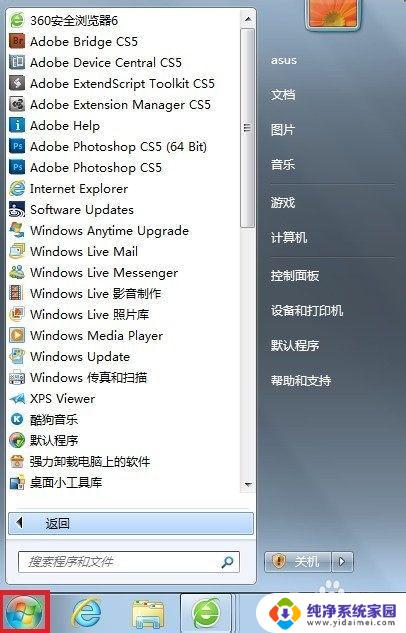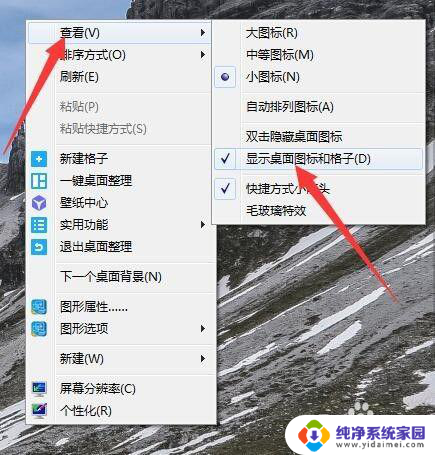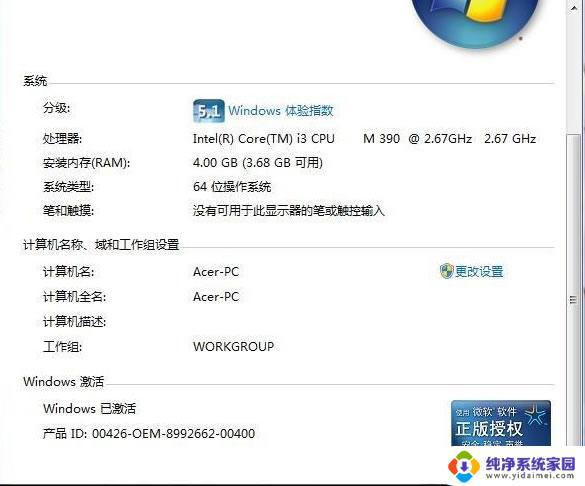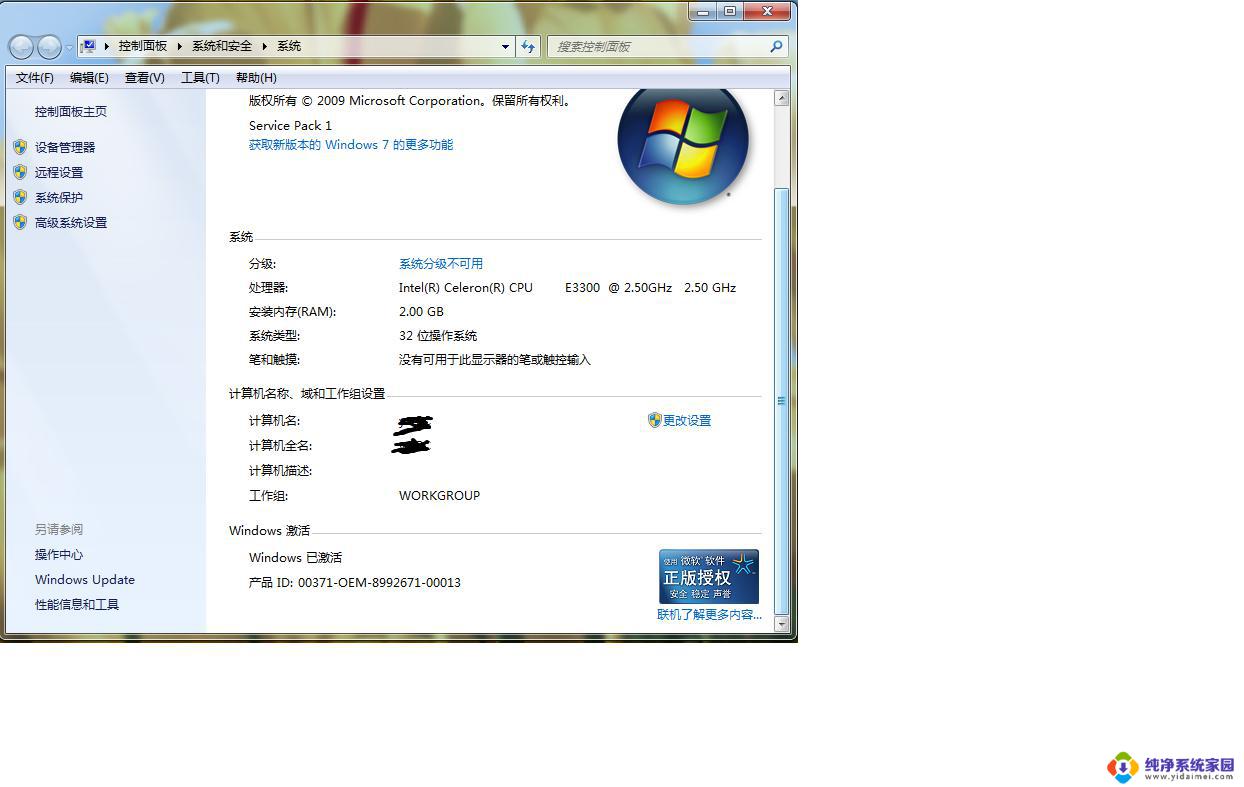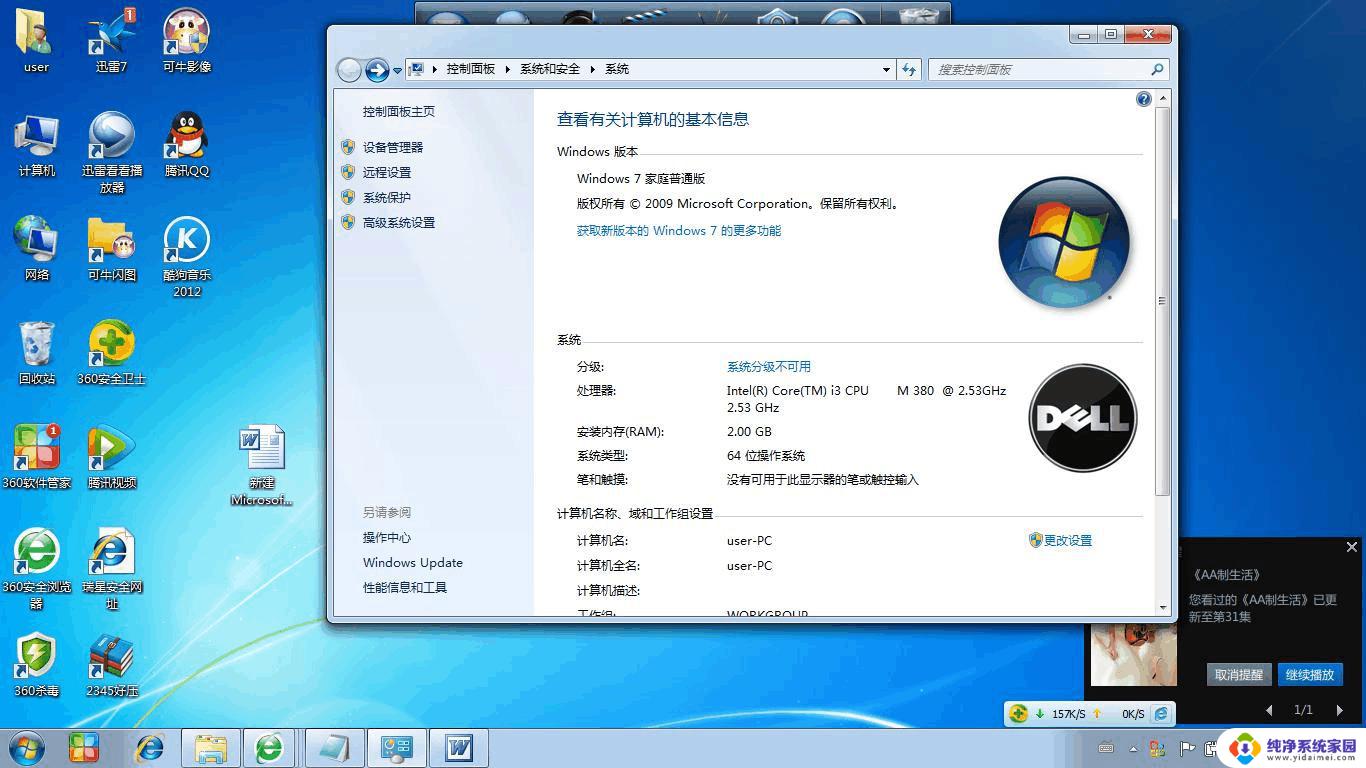win7怎么更改计算机图标 Win7家庭普通版如何自定义桌面图标
更新时间:2023-11-06 12:56:57作者:xiaoliu
win7怎么更改计算机图标,Win7作为一款经典的操作系统,在用户使用过程中常常会有一些个性化的需求,其中更改计算机图标和自定义桌面图标就是一项常见的操作。对于Win7家庭普通版用户来说,这项任务可能会稍显复杂。只要掌握了正确的方法和步骤,就能轻松实现个性化的目标。下面我们就来详细探讨一下Win7家庭普通版如何更改计算机图标和自定义桌面图标的方法。
操作方法:
1.选择左下角开始。
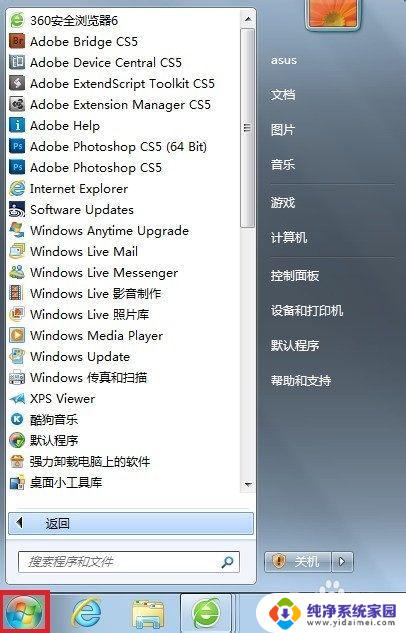
2.在搜索栏中,输入“ico”。选择“显示或隐藏桌面上的通用图标”。
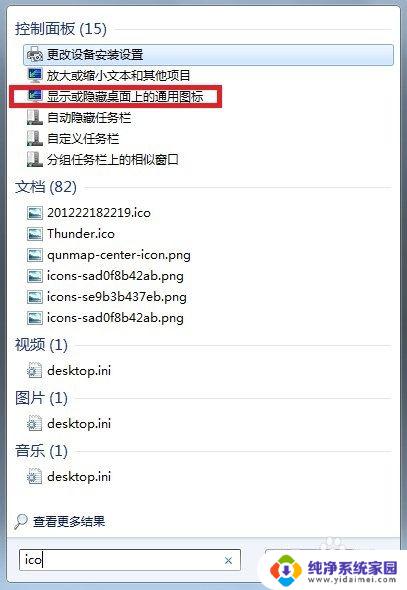
3.出现桌面图标设置,选择“更改图标”。

4.出现各种图标可选择,当然也可浏览并使用自己的图标。
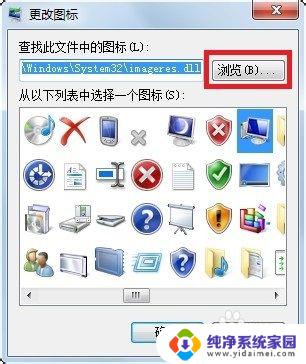
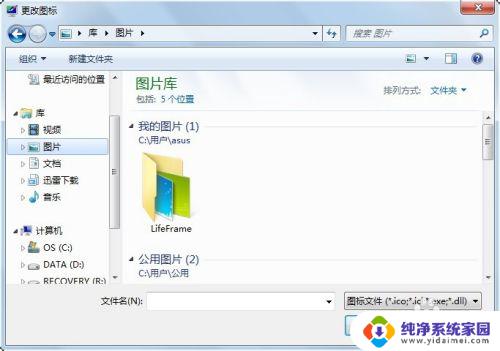
5.在这些图标中随机挑选了个。

6.选择应用,可以发现桌面上图标已变。

以上是如何更改计算机图标的全部内容,需要的用户可以根据这些步骤进行操作,希望这对大家有所帮助。